少し前に満身創痍なジョイコンを預かりましたが、そちらのお子さんが使用しているスイッチ本体も調子がよろしくないとのことで預かりました。
さぁ、スイッチ本体はどのような状態になっているのでしょうか。楽しみのような怖いような・・・。
本記事はかなり長い内容となっておりますので、目次より興味のある項目まで飛ばしてお読みください。
1.現状確認
では現状確認をしていくのですが、預かった際に聞いている不具合や症状は以下の通りです。
- スイッチ本体が反っている
- microSDカードを認識しない
- 純正のドックだとテレビに映らない
- 右のジョイコンのグラつきが大きい
- キックスタンドがグラグラですぐに取れてしまう
- バッテリーの減りが早い
う~ん、この時点で嫌な予感しかしませんね。
ジョイコンのグラつきですが、スライドレールはすでに増し締めをしているので他に原因があると思われます。
microSDカードに関しては、ショッピングモール内にあるスイッチやスマホなどを修理してくれるお店に見てもらったみたいで、その際はmicroSDカードの基板を何個か試したけど認識したりしなかったりだったようです。修理するにはメイン基板の交換と言われて、20000~25000円ほどの修理費用がかかると。
純正のドックだとテレビに映らないけど、タイプCのケーブルでの充電はできて、ドックタイプではない変換アダプタだとテレビに映るそうです。こちらも反っていることが関係しているような気がしますね。
外観チェック
実際に反ったスイッチを見ていきます。まずは外観から。





キックスタンドは聞いていた通り軽く力を入れると取れちゃいました。後は上部の排気口に破損あり、下部のUSB端子付近に割れありですね。
次に反り具合を見ていきます。


画像だと確認しにくいのですが、わずかに反ってますね。上の画像でいうと中央が盛り上がってます。2枚目の画像の上のスイッチ本体は私のもので、正常品です。中央が盛り上がっているので左右に隙間が確認できますね。
テレビ出力チェック
テレビに映らないとのことなので試してみます。
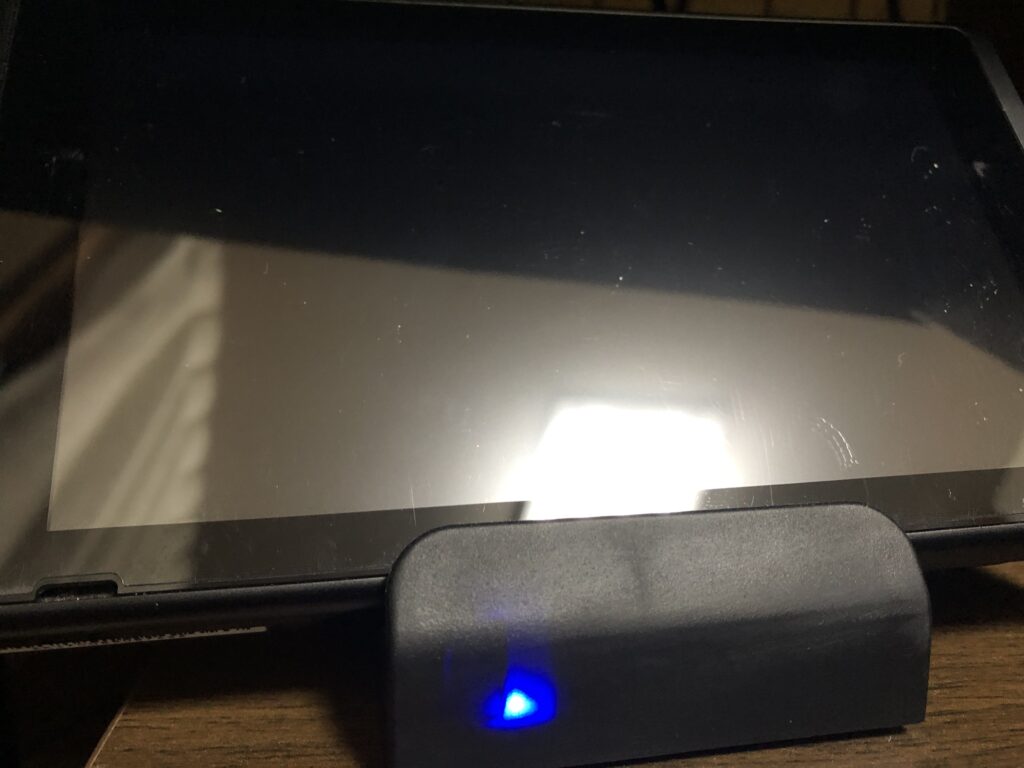
上の画像のようにドックに取り付けてみると・・・
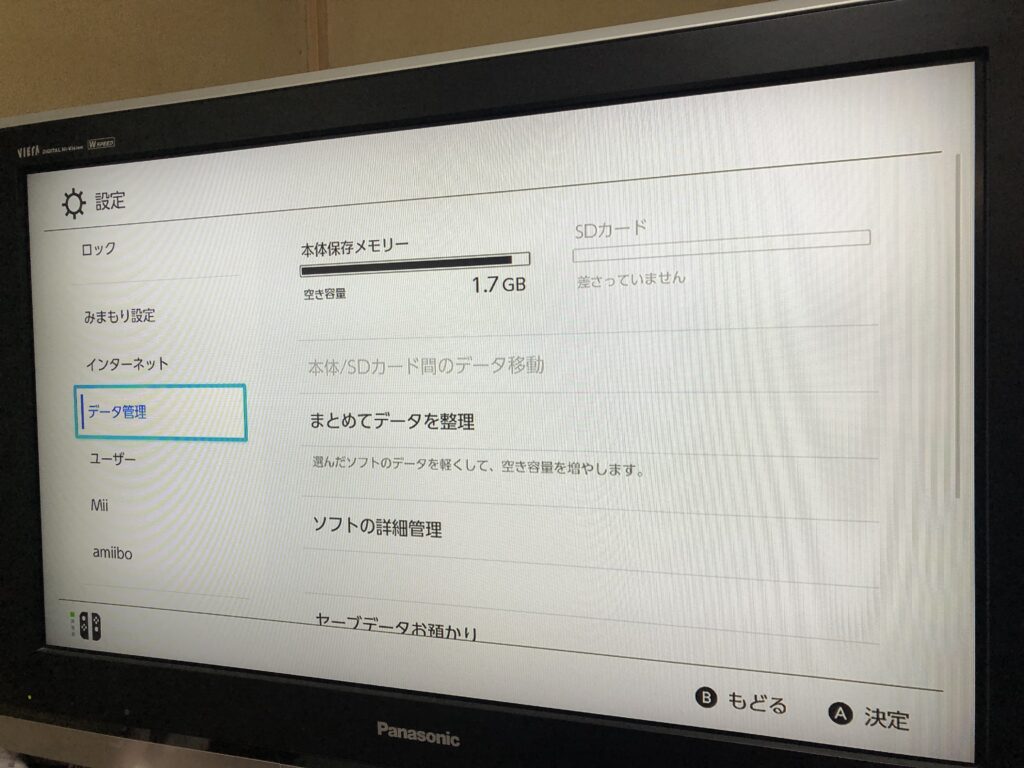
あれ!?映りました!!預かる際にテレビに映らなかったのは確認していたのでビックリしましたが、そういえばドックは純正を使用していたのを思い出しました。私は社外品のドックを使用しています。何度か試しましたが、この社外品のミニドックだとかなりの高確率で映ります。8~9割は映ったと思います。
この社外品のミニドックは2年前に購入しましたが1度も不具合なく使用できています。私が購入した商品はもう販売されていない、というかショップがなくなっていました。同じ商品も見当たりませんでしたが、似たような商品は多数見かけられるのでリンクは貼っておきます。
純正のドックを引っ張り出して繋いでみると・・・

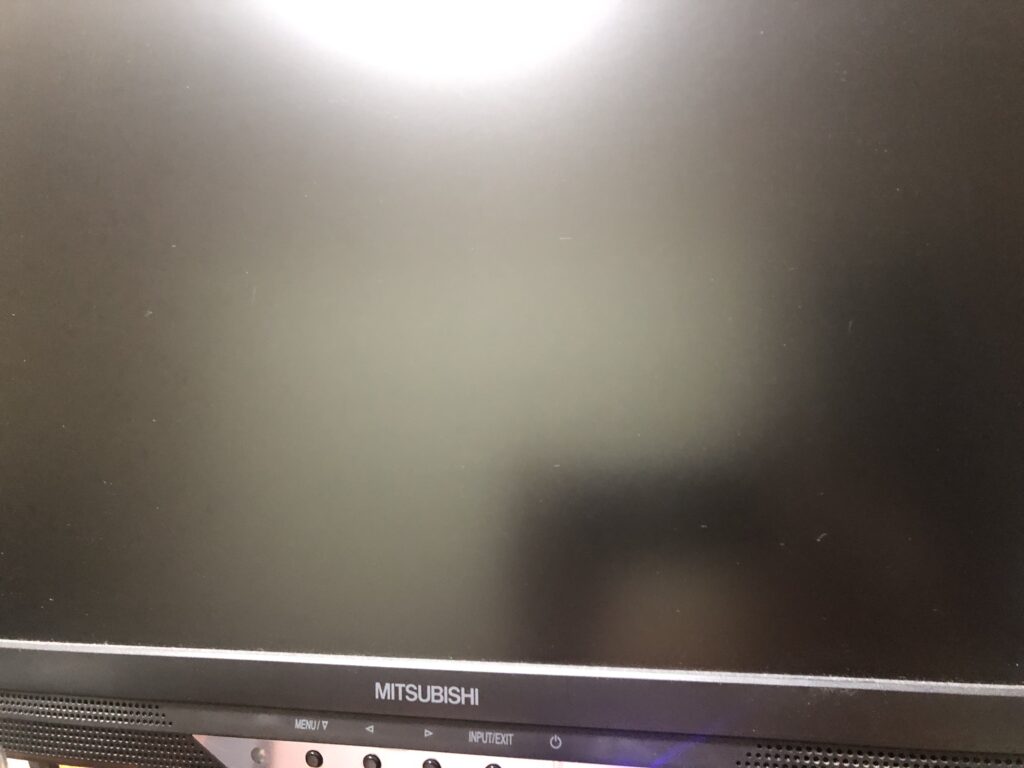
モニターへの出力はしているものの映りませんでした。スイッチ本体を軽くゆすっていると極稀に映りましたが、一瞬でした。これはおそらく本体が反っているため、接触が悪くて映らないだけでは?と予想しました。
私はもう1つスイッチをモニターに映すことができるHDMI変換アダプタを持っているのでこちらでも試してみました。この商品はドックのように置くのではなく、充電するようにUSB端子を挿すだけです。以下のように繋いでみたところ・・・


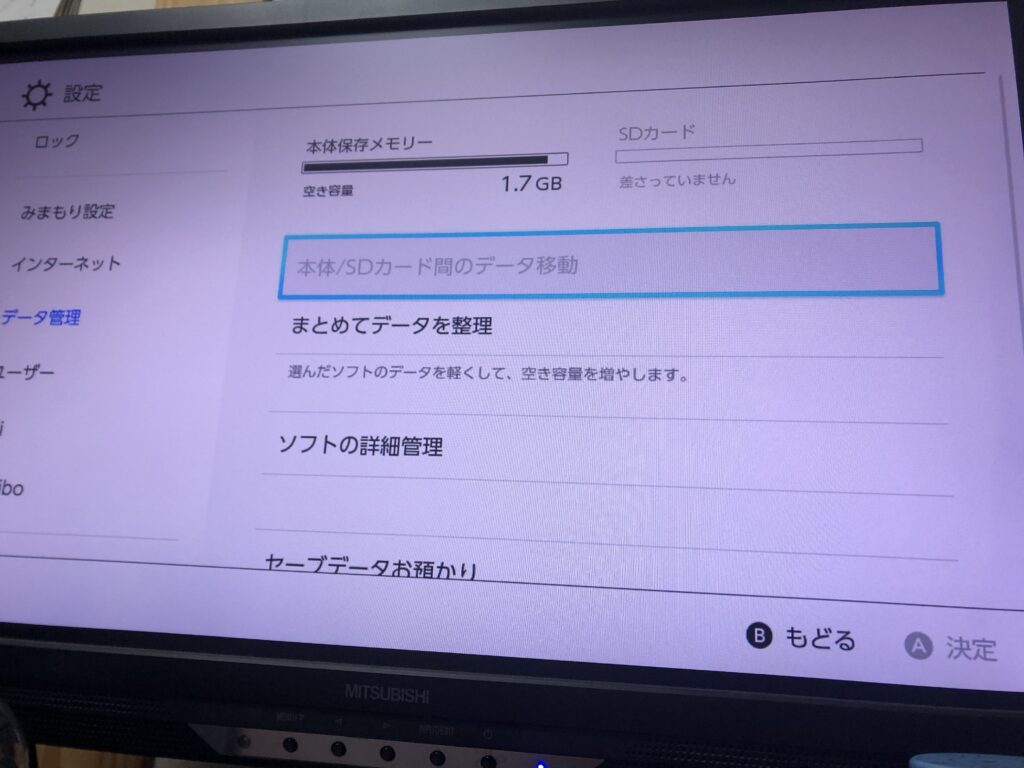
こちらでも問題ありませんね。やはり反っていることと純正のドックが原因のようです。とは言っても純正のドックは全く問題ないんですけどね。
ということはUSB Type-C端子は生きているということなので修理する必要はなさそうです。
SDカードチェック
SDカードを本体に差して、本体の設定画面からSDカードを確認すると・・・
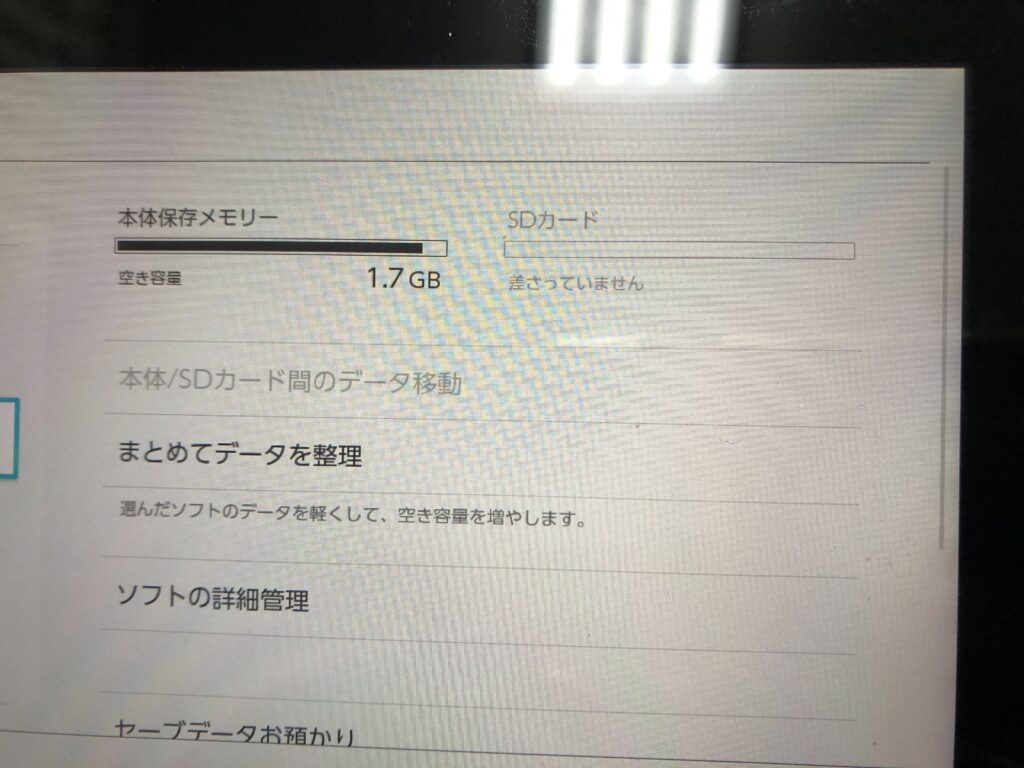
差しているけど認識できていませんね。こちらは聞いていた通りです。何度か試しても認識することはありませんでした。
2.メイン基板取り出しまで分解
一通りのチェックが終わったので分解して内部を見ていきます。分解の前に電源をOFFにしてゲームカードとSDカードを外しておきます。
リヤパネルの外し方
まずはリヤパネルを外します。

赤丸のY字ネジ4個、黄丸はキックスタンドを開けSDカードを外した所に1個のネジがあります。Y字ネジはナメやすいのでゆっくり慎重に緩めていきましょう。Y字ネジは赤丸の4個のみです。
オレンジの矢印は側面にあります。スライドレールのネジは5個あるうちの中央の1個のみを外します。
すべてのネジを外したら下部から開けていきます。イヤホンジャックの所と排気口の所はツメで引っ掛かっているので破損のないように慎重に外しましょう。
外れました!

思っていたよりも綺麗ですね。もしかしたら以前SDカードをチェックしてもらった際にある程度掃除してくれたかもしれません。


リヤパネルは汚れているのでキックスタンドを交換する際に掃除します。
SDカードスロットのチェック
もう1度SDカードを入れてチェックします。

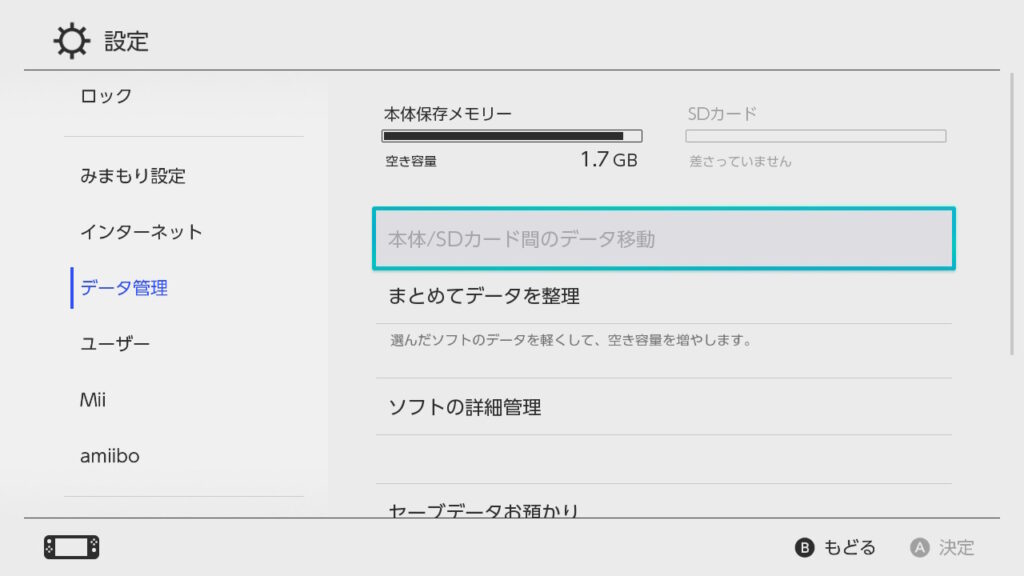
やっぱりダメですね。次に新品のSDカードスロットと交換してみます。パッと交換して確認すると・・・

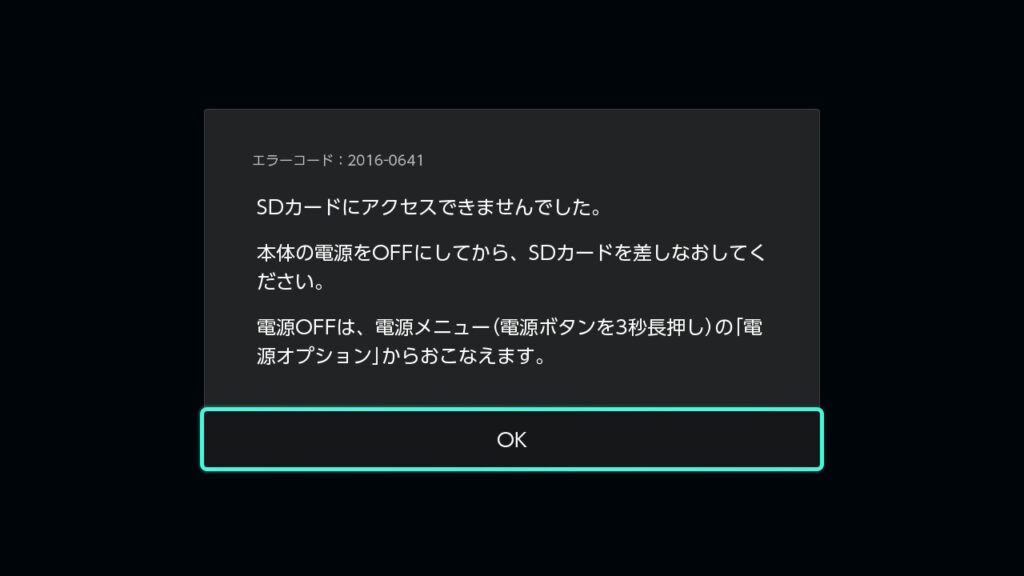
ん??なんかエラーが出ました。SDカードにアクセスしようとはしているみたいです。SDカードの抜き差しではなく、コネクタを脱着してみたら・・・

おや?認識していますねぇ。接触不良かな?基板交換の際のコネクタをはめるときの感覚がなんか変だったんですよねぇ。言葉では難しいのですが。はめた後も少しグラグラするような気もしました。
下の画像でいうと、コネクタの上側になる黄丸の部分が自然と浮いてしまいます。

もしかしたら元々付いていたSDカードスロットもコネクタの接触不良では?と思いました。そこでもう1度元のSDカードスロットに戻してみることに。
元に戻して確認してみましたが、やはり認識していません。そこで上の画像の黄丸部分をグッと押してみたところ・・・
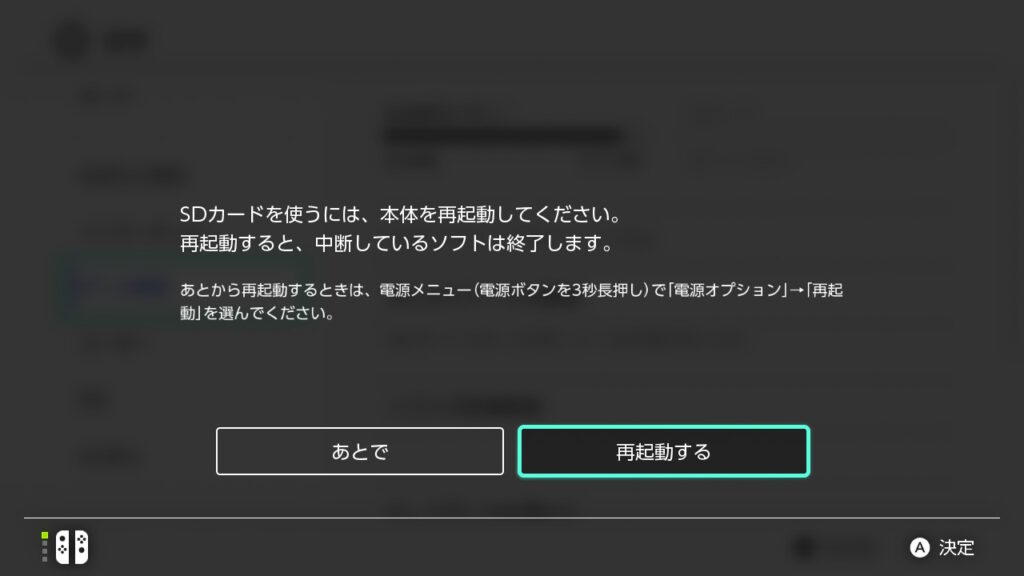
あっ!?認識したみたいですね。押さえた手を離すと「差さっていません」と表示がでます。さらに細かく調べてみたら下の画像の赤丸の位置が怪しそうです。左上の角の部分ですね。この部分を押さえると認識してくれます。
ということは、もともと付いていたSDカードスロットは完全に壊れているわけではなさそうです。

そこでその辺に転がっていた固めのゴムを下の画像のように挟んでみたところ確実に認識するようになりました。

そしてこのゴムを外すと・・・
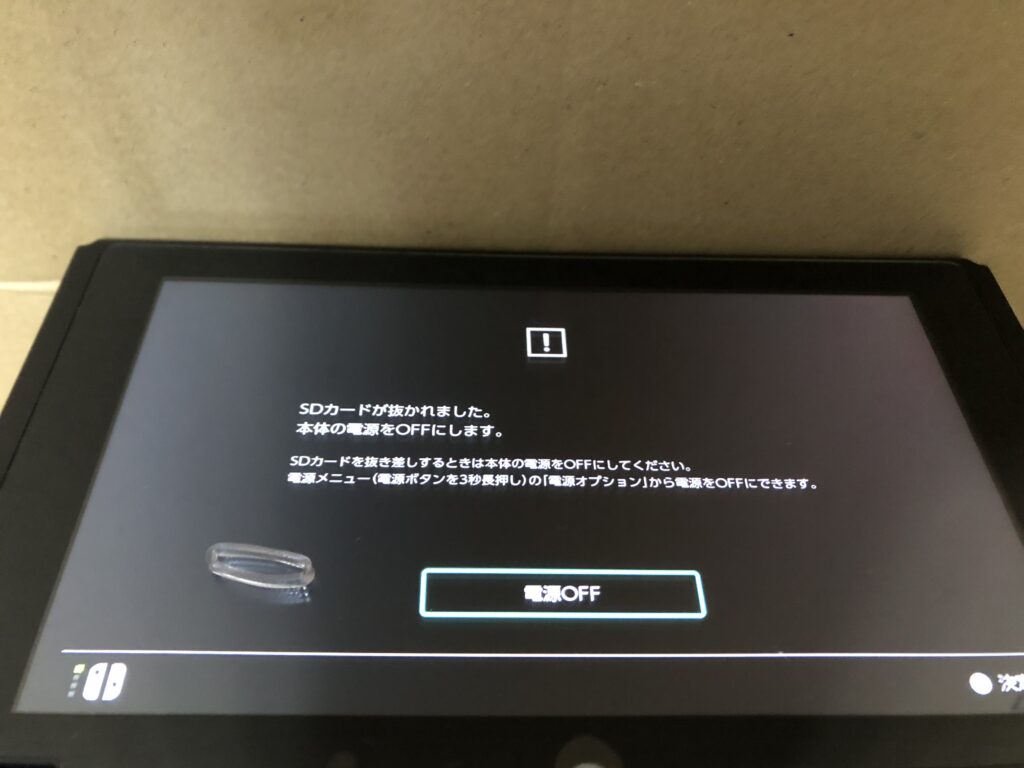
SDカードが抜かれたことになっています。コネクタの接点が離れてSDカードの認識ができなくなったということですかね。
私の予想では、基板が反ったことによってコネクタの外側が接点不良になってSDカードの認識不可の症状になったのでは、と。
ヒートシンクプレート取り外し
次はヒートシンクプレートを外します。下の画像の赤丸の6個のネジを外せば取り外せます。

ネジさえ外せば取れますが、CPUグリスが固まっていると張り付いていて少し固いかもしれません。


取れました!CPUグリスは少しは軟らかい部分があるもののほぼ固まっています。要交換ですね。このままにしておくと手や洋服などに付いてしまうのでこの後キレイにしておきました。
メイン基板取り外しまで
まず何よりも先にバッテリーのコネクタを外しておきましょう。下の画像の赤丸のコネクタです。配線の下に工具を入れて上へ持ち上げれば簡単に外れると思います。

メイン基板を外すためには、ヒートシンク➡ゲームカード基板➡各ケーブルのコネクタやフレキの順で外していけば取り出せますが、今回はファンやスライドレールも外していきます。また、外す順番も適当に決めています。
右スライドレールの取り外し
まずは右スライドレールの取り外しから。下の画像の位置のコネクタのグレーのロックを起こしてフレキを引き抜きます。矢印の方向から工具を使って起こしましょう。

次に側面のネジ4個を外します。

ネジを外せばスライドレールが外れますが、ここで一つ問題が。上側のネジが外れません。(上の画像でいうと1番左)何故か空回りしています。他3個のネジを外したらスライドレールが外れたので空回りしたところを見てみると・・・


なんと根元で折れているではありませんか。そりゃ空回りするはずです。2枚目の画像を見ると、本来は緑丸の部品が赤丸の位置にあるはずなので、右下の黄丸のようになっていなければいけないんですけどね。かなりの力が加わって折れてしまったと思われます。いったい何が・・・。
預かる際に聞いていた症状の「スライドレールがグラグラする」というのはこれが原因ですね。この折れてしまった部品を交換するとなると、内部のミドルフレームを丸ごと交換しなければいけません。そうなると内部の部品をすべて取って液晶も取らなければいけません。お金も時間もかかってしまうので今回はプラリペアでの補修にします。
ヒートシンクの取り外し
ヒートシンクを取り外すには赤丸のネジ3個を外して、黄丸のスポンジのテープを剥がします。

スポンジテープを再利用するなら慎重に剥がしましょう。結構脆いので。


外れました!こちらのグリスのほうが全体的に軟らかいようですね。ヒートシンクプレートと同じように、手などに付いたら嫌なのでキレイに掃除しておきます。
ゲームカードスロット基板取り外し
ゲームカードスロット基板を取り外すにはヒートシンクを外しておく必要があります。
取り外したら、下の画像の赤丸のネジ3個、黄色のフレキ、水色のコネクタを外します。

黄色のフレキは矢印の方向からロックを起こして引き抜きます。幅が広いので、破損防止のためなるべく幅の広い工具が理想です。水色のコネクタは下側からスパッジャーなどをコネクタの下に入れていくと外れると思います。入れただけで外れない場合は軽く抉ってみましょう。
すべて外せばゲームカードスロット基板がフリーになるので取り外せます。

外れました!
CPUファン取り外し
CPUファンはネジ3個で止まっているだけなので簡単です。

上の画像の黄色の矢印の方向からロックを起こしてフレキを外し、赤丸のネジを外せば・・・

外れました。
メイン基板取り外し
メイン基板自体はネジ6個で止まっているだけです。その前に外すコネクタやフレキなどがたくさんあります。下の画像2枚を参考にどんどん外していきましょう。
赤丸6個がメイン基板を固定しているネジ。黄色の丸と矢印がメイン基板を外すために切り離す必要があるケーブルやコネクタ。水色の丸は電源、音量ボタンを外すために必要です。外す予定がない人は触らなくても大丈夫です。


この中で注意するのは、ゲームカードスロットの下の幅の広いフレキですね。横幅があるのでロックを起こす際は全体に力を入れるようにしていきましょう。電源、音量ボタンを外す場合も注意が必要です。水色の丸の部分で両面テープで止まっているだけなのですが、気を付けて外さないとフレキを傷つけて断線してしまう可能性があります。先の尖ったものは避け、できればプラスチック製の工具が理想かと。
すべてのケーブル類やネジを外したら、ケーブルなどを避けながらメイン基板を取り外します。USB端子が外装に引っ掛かっているので、上側を(CPUファンやゲームカードスロットのあたり)持ち上げてゆっくりと動かして外していきましょう。

これでようやくメイン基板が外れました。
wifiアンテナ取り外し
外す必要はありませんでしたが、wifiアンテナを外してみました。外し方は簡単で、黒いケーブルの先端(コネクタ)から引っ掛かっているところを順番に外していくだけです。下の画像の黄丸の所だけ注意しましょう。


3.各部の点検と損傷具合の確認
メイン基板まで分解できたので各部の点検をしていきます。

反り具合チェック
バラした状態でフロントパネル、メイン基板の反り具合を見てみました。


画像だと分かりにくいと思いますが、反ってはいるものの最初に確認したよりも反っていないように思います。1番重要なメイン基板に直線を引いてみました。
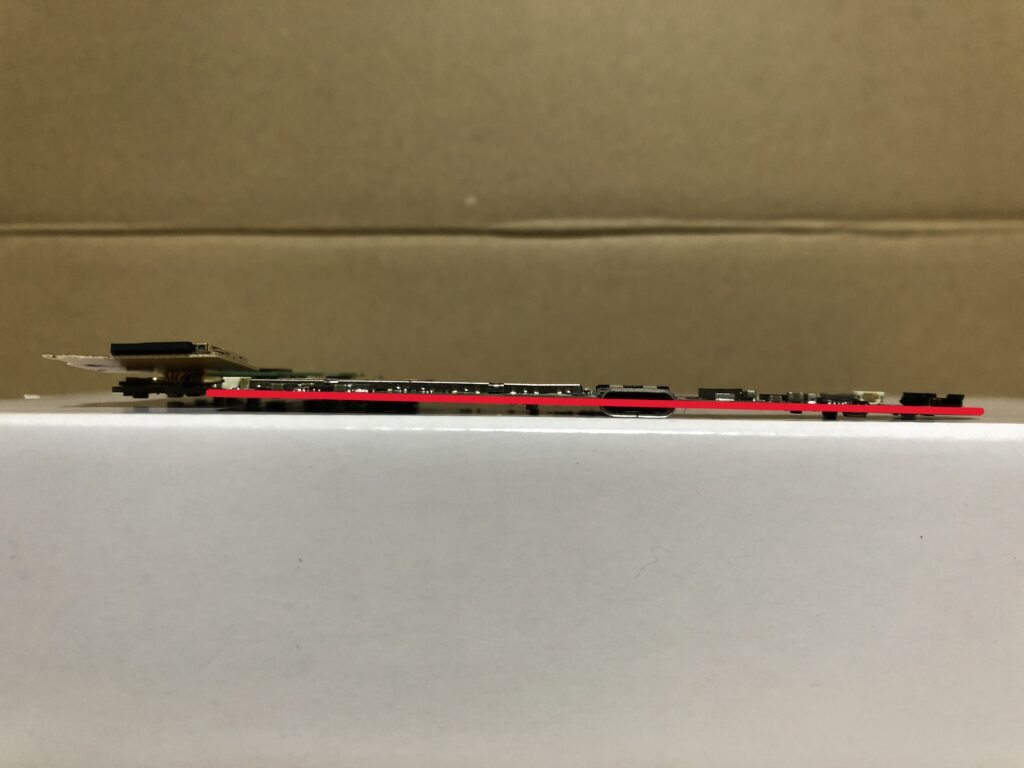
これも分かりにくいのですが、もしも反っていればどこかに歪みがあると思うのですが見当たりませんね。
もしかして、反った状態で固定されていたのがバラしたことで元の状態に戻ったのかもしれませんね。それはそれでラッキーですが。
内部フレームのチェック
内部フレームの損傷具合をチェックしていきます。特に右スライドレールの固定部の1か所が破損していたので他にも破損個所がある可能性がありますので細かく見ていきます。
いきなり違和感のある場所を発見。赤いラインの間を見ていただきたいのですが、1枚目の画像は白っぽくなっています。2枚目はスピーカーとUSB端子の間なので正常な場所です。

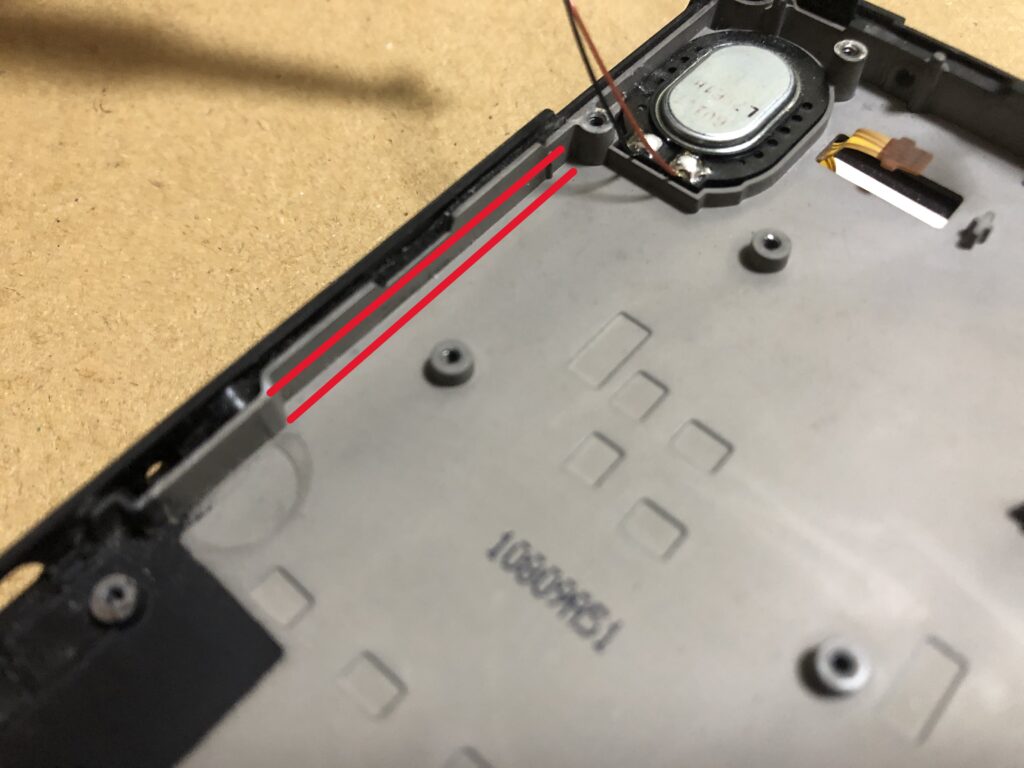
なんでだろうといろいろと触っていたところ・・・

あ!?割れていたようで取れちゃいました。割れていたため白っぽくなっていたのですね。ということは、スライドレールを固定していた4か所とも本体とは繋がっていなかったことになります。そりゃグラグラするわけです。ここもプラリペアで補修します。
リヤパネルの破損
ヒートシンクプレートを取り外すあたりで気が付いたのですが、リヤパネルのスライドレール部分のステーが割れていました。
1枚目の画像が割れていて、2枚目は反対側の正常な状態です。


割れたステーは本体側に残っていました。


このステーの修理は難しそうなので新品を購入して交換しようと思います。フロントパネル、リヤパネルのセットで2000円ぐらいでありますからね。
他の場所も隅々までチェックしましたが、特に異常はありませんでした。右スライドレール付近に損傷が集中していましたね。
4.各部位の修理、修正、交換
それでは一つずつ作業していきます。
内部フレームの修理
内部フレームのスライドレール取り付け部の修理をしていきます。修理に使用するのは「プラリペア」です。

プラリペアの詳しい使用方法は割愛させていただきますのでいきなり修理後の画像へスキップ。


大きな違いは分かりませんが、「何か塗られた跡」は確認できますね。修理した後に思ったのですが、スライドレールを取り付けた状態で修理すべきでした。取り付けずに修理したため、ネジ穴の位置がわずかにズレてネジを締めるのが少し固くなってしまいました。まぁ取り付けは問題なかったので良しとしましょう。
バッテリー交換
交換するバッテリーはこちら。
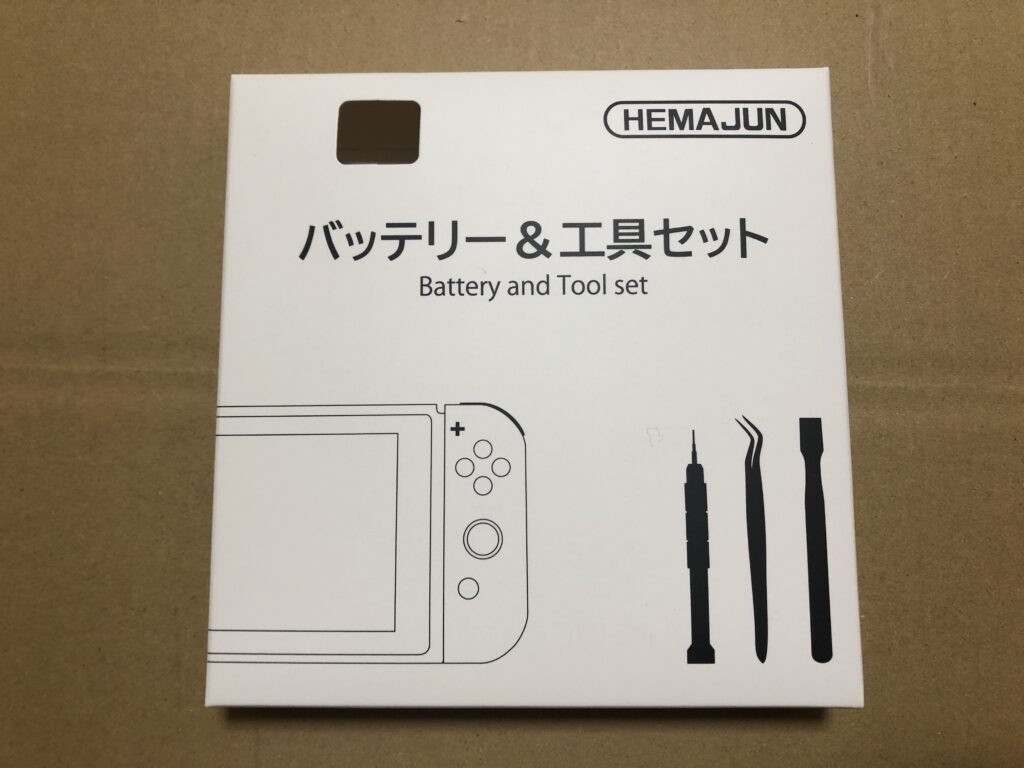

アマゾンや楽天で探すと大量に合ってどれがいいものなのか分からないので、できるだけ評価の高いものにしました。楽天で購入しています。ビッグハートさんは楽天以外には出店していないようです。
付属の説明書に記載してあるように、下の画像のように付属の金属のヘラを差し込んで両面テープを切っていくようなイメージで少しずつ剥がしていきます。


と言ってもなかなか剥がれず大変だったので私は「無水エタノール」を使用しました。バッテリーの端子の所から数滴垂らして数秒おいてからヘラを差し込んでいくと簡単に剥がれました。作業時間がかなり短縮されたので私は必須アイテムです。

純正バッテリー表面に貼ってあるスポンジテープは、うまく剥がせたら再利用しようと思い慎重に剥がしたら思っていたよりも綺麗に剥がせたので交換するバッテリーに移植しました。

そして内部フレームに残っている両面テープをパーツクリーナーでキレイにして、新しいバッテリーに付属のバッテリー固定シールを張り付けて内部フレームに貼り付けます。


バッチリですね。スポンジテープも移植したのでパッと見は純正とほとんど変わらない感じになりました。
リヤパネルの修理
リヤパネルは修理するつもりはなく新品をYahoo!フリマで購入しました。1480円でした。届いたら早速パネルの確認をしていたところ・・・

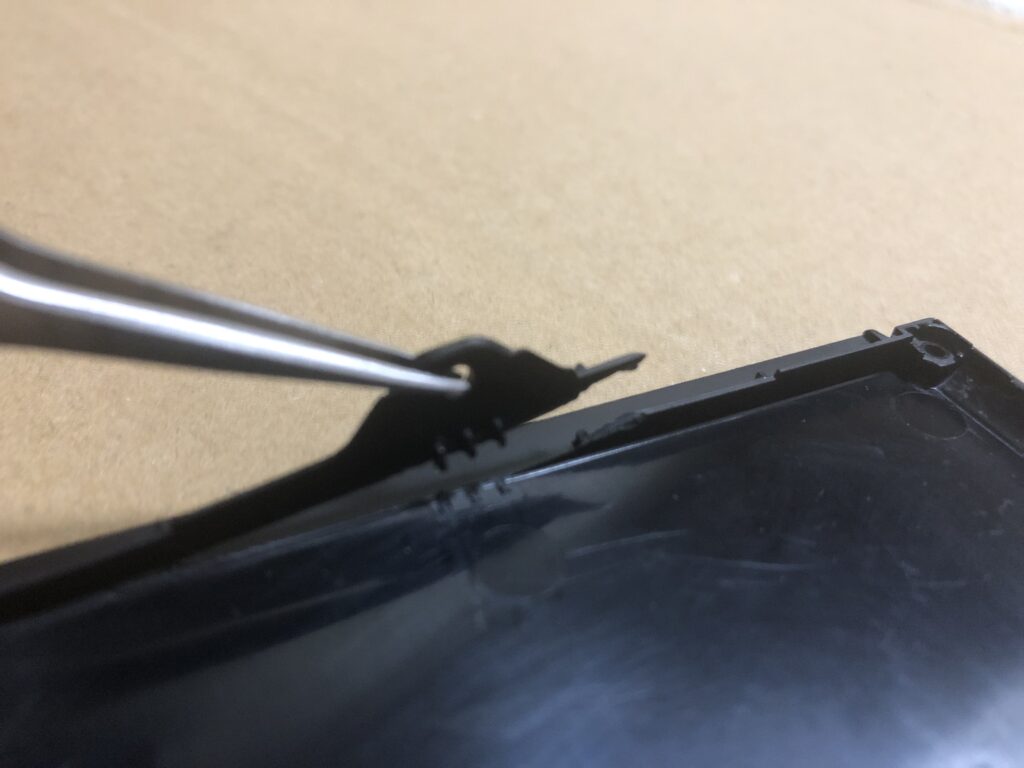
あっ!!リヤパネルのステーが割れているではありませんか。すぐ出品者に破損していたことと、発送時は問題なかったのかメッセージを送りましたが一週間経っても返事なし・・・。これはもしや破損しているのを知っていて送ってきたのか?と勘ぐってしまいました。
ヤフオクなどで20年近く何百と取引をしていますが、こんなことは初めてです。とりあえずYahooの事務局に出品者と連絡が取れないことを伝えて、翌日に返事が来ましたが内容を簡単に要約すると、「お客様同士で話し合ってください」でした。相手と連絡が取れなくて困っているんですが・・・(汗)
どっちにしても届いたパネルは使用できないし、新しく購入しても数日待たなければいけないので、もともと付いていた割れてしまったリヤパネルのステーを修理することにしました。こちらもプラリペアを使用します。


上の画像の状態まで削って形を作りました。メイン基板が付いていない状態ならきれいに合うようになっています。


破損のない反対側と比較しても問題ありません。画像では確認しにくいのですが、キレイに合わさって浮いている場所もなくなりました。まぁメイン基板を取り付けたりヒートシンクプレートを取り付けると、どこかと干渉すると思うのでその時にさらに細かく仕上げます。
5.組み立て
では順番に組み立てていきます。基本的に逆の手順で組み立てていけばいいので大まかに説明していきます。下の画像はメイン基板の取り付けが完了したところです。
メイン基板取り付けまで

まずはバッテリー側のスライドレールを取り付けます。こちらはメイン基板の下側にフレキを潜り込ませる必要があるので必須作業です。反対側のスライドレールはヒートシンクプレートを取り付けるまでならいつでも大丈夫です。今回はこのタイミングで両側のスライドレールを取り付けておきました。
各配線や各ケーブルを表に出しつつUSB端子をフレーム下部の穴に入るように取り付けていきます。表に出す各配線類は上の画像の黄丸です。忘れ物がない確認が終わったら赤丸のネジ6個を締めてメイン基板を固定します。
バッテリー端子取り付けまで
まずは各配線類を繋げます。上の画像の黄丸の数なので9か所ですね。この時点ではバッテリー端子は繋げないように!
その後はヒートシンクまで取り付けていきますが、先に動作確認をしたいのでこの時点ではCPUグリスは塗らずに組んでいきます。

取り付けの順番は、CPUファン(フレキの接続を忘れずに)➡ゲームカードスロット基板➡ヒートシンクの順番です。順番が違うとネジが隠れてしまったりコネクタが隠れてしまったりして取り付けができないので注意です。ヒートシンクまで取り付けたらバッテリーのコネクタを取り付けます。
動作確認
本来ならこの後は、ヒートシンクプレート➡SDカードスロット基板➡リヤパネルで完了ですが動作確認のためSDカードスロット基板を取り付けて電源を入れてみます。

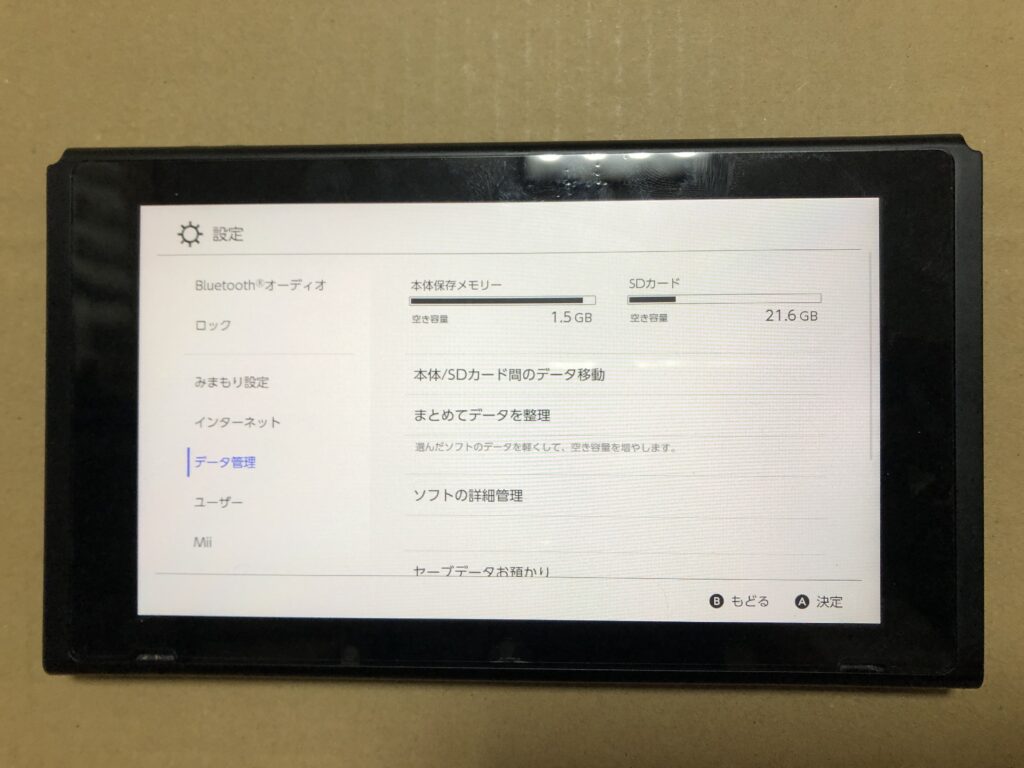
起動OKです!SDカードも認識しています。他の部分も簡単にチェックしていきます。
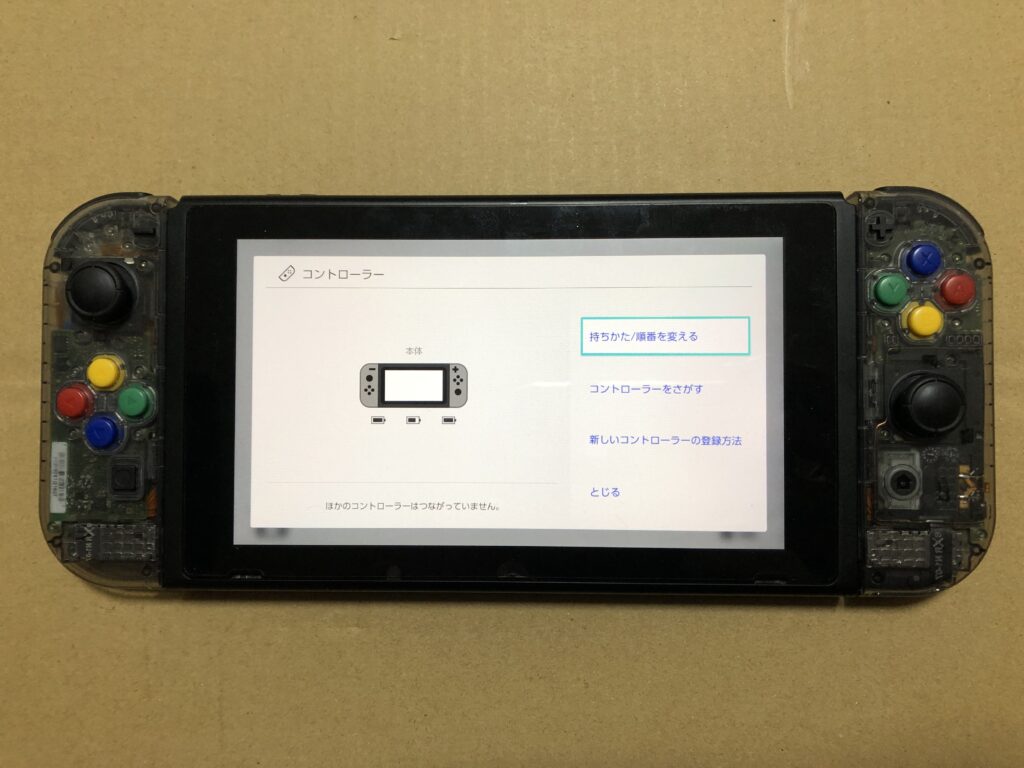
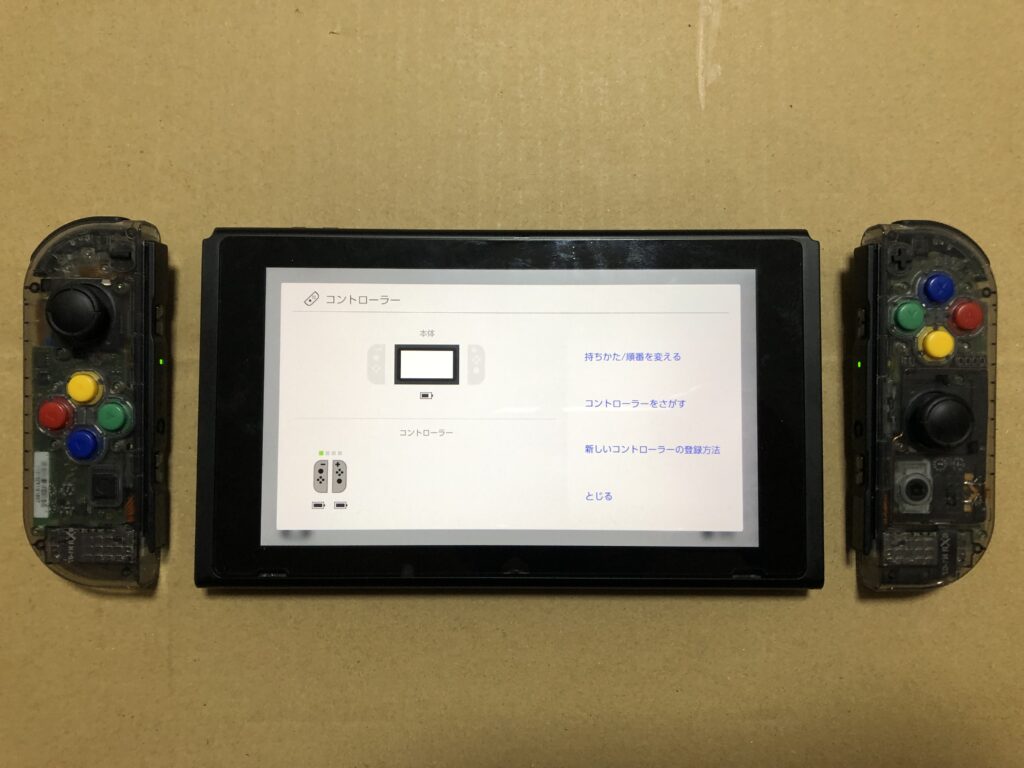
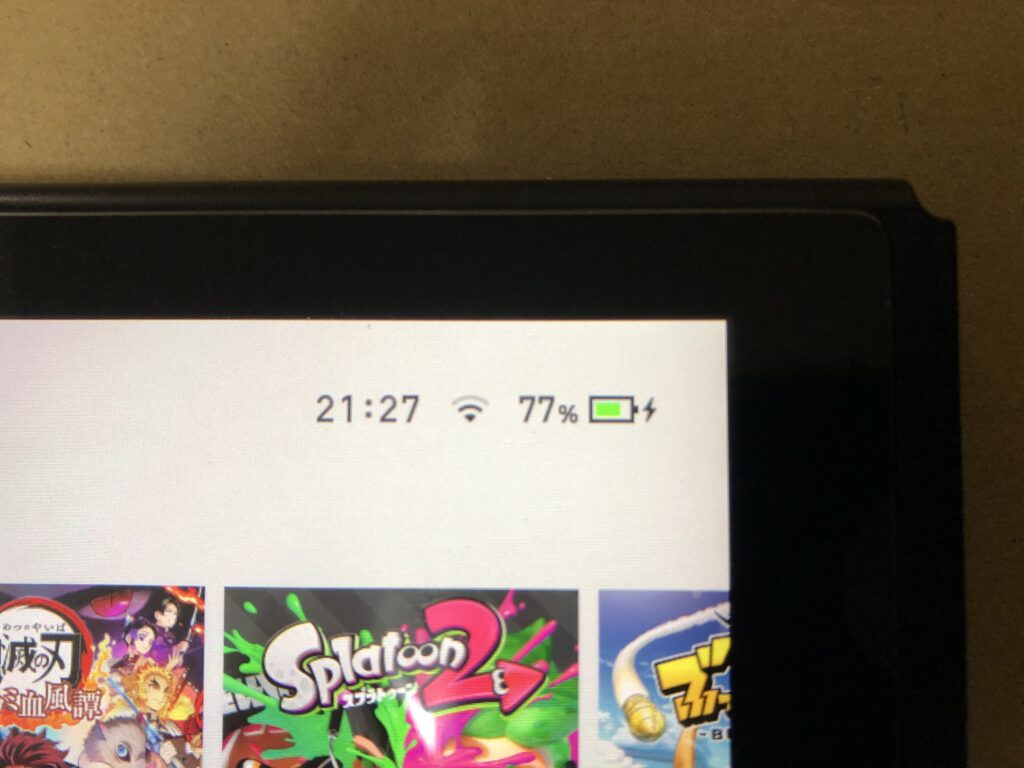
ジョイコンの認識は本体へ取り付け時取り外し時共に問題なし。wi-fiもOK。交換したバッテリーも問題なさそうです。写真は撮っていませんが、ゲームカードを入れてソフトの動作も確認できました。
CPUグリス塗布
問題なさそうなのでCPUグリスを塗って本組をしていきます。下の画像のグリスを使用しました。画像はバッテリーのコネクタが繋がったままですが、作業前に気が付いて外してから作業に入っています。

CPUの上に適量塗ってヒートシンクを取り付けます。多すぎるとはみ出た分の拭き取りが面倒ですし、少なすぎても放熱がうまくできずにエラーが発生するかもしれないので慎重に見極めます。

ネジまで取り付けてこんな感じになりました。グリスのはみ出た量を見るとちょうど良さそうですね。
ヒートシンクプレート取り付け
ヒートシンクの上にもグリスを塗ってヒートシンクプレートを取り付けていきます。ビスは全6か所です。

バラした時の画像の使いまわしで申し訳ないですが、上の画像の位置です。バラした際は気が付かなかったのですが、1か所気になる場所が。

ゲームカードスロットの所のネジ穴が横に広がっているような・・・。ここで私が所有している正常なスイッチ本体と比べてみることに。

どうでしょう?やはりネジ穴が広がっていますね。反る力が加わった時にプレートのネジ穴が広がったんでしょうね。いったいどれほどの力が・・・。
SDカードスロット基板取り付け
続いてSDカードスロット基板を取り付けますが、もともと付いていたSDカードスロット基板だと細工をしないと認識してくれません。どうしようかなぁと新品のSDカードスロット基板と見比べていたところ、1か所違和感というか違いを発見しました。

上の画像の基板は元々付いていた純正の基板ですが、赤丸のフレキがかなり固いんですよね。新品の社外の基板は結構軟らかくて柔軟性があります。この固さのせいで、基盤をビスで固定した際に先端が浮いてしまうことに気が付きました。その為、純正の基板は壊れていませんが新品の社外の基板に交換することにしました。

新品のSDカードスロット基板を取り付けましたが、念のため先端の赤丸の位置に厚みのあるスポンジを貼り付けて先端が浮かないようにしておきました。これならリヤパネルを取り付けた際にスポンジ部分に軽く力が加わって先端が浮かなくなるはずです。
リヤパネルの仕上げ加工
最後にリヤパネルを取り付けますが、予想通り奥まで嵌らず1~2ミリ程度浮いてしまいました。その為、小さいダイヤのヤスリを駆使して削っては取り付けて削っては取り付けてをひたすら繰り返していきます。
作業風景は地味で変化がないのでほとんど撮っておらず、完成した時のみです。以下の画像が完成した時のものです。


大変でした。ただ時間がかかります。仮合わせをすると・・・

バッチリですね。しっかりと奥まで嵌っています。これで完成なのでこのまま取り付けてもいいのですが、ここでひと手間。
取り付けてしまえば見えなくなるので意味がないと言えばそれまでなのですが、削って白くなった部分を軽く塗装します。たまたま家にある余っていた缶スプレーがあったのでこちらで塗装します。マスキングもさっと済ませました。

本格的に塗装するつもりはないのでさっと数回吹いて白い部分が隠れたらオッケーです。
塗装後です。よく見れば分かりますが、見えない部分ですし十分でしょう。


キックスタンド取り付け
組立前にキックスタンドを取り付けますが、もともと付いていたものは取り付け部分に痛みがありそのままでは使用不可なので土台さら交換します。
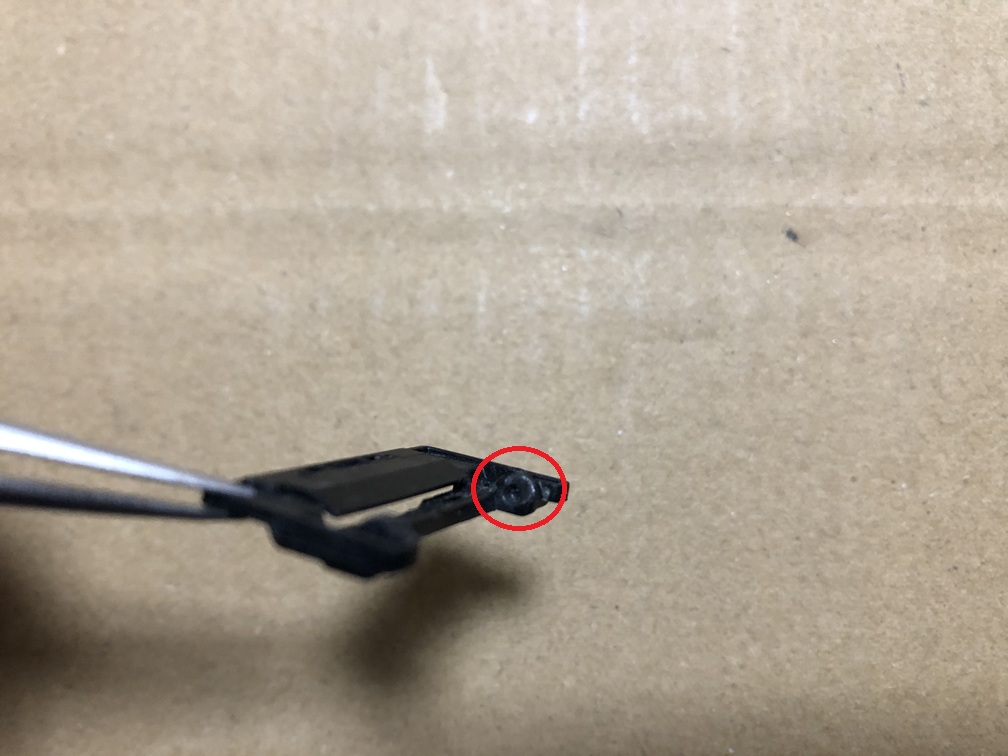
下の画像の1枚目の左が純正、右が交換する社外の新品です。キックスタンドの取り付けの構造が違いますね。社外品は時計のベルトを固定するバネ棒を使用します。2枚目はバネ棒を取り付けたところです。


リヤパネル取り付け
リヤパネルにキックスタンドとゲームカードスロットカバーを取り付けて準備ができました。

リヤパネルを取り付けるネジの位置は「リヤパネルの外し方」をご覧になってください。全部で10か所のネジで固定します。
6.各部の動作チェック
完成しました!修理前と後と画像だと全く変化がありませんけどね(汗)


冒頭で確認した不具合や症状は以下の通りです。
- スイッチ本体が反っている
- microSDカードを認識しない
- 純正のドックだとテレビに映らない
- 右のジョイコンのグラつきが大きい
- キックスタンドがグラグラですぐに取れてしまう
- バッテリーの減りが早い
このうち❹~❻は修理またはを部品交換しているので問題ないと思います。順番に一つずつ確認していきます。
スイッチ本体が反っている
まずは、反っている本体と正常な本体を重ねてみました。重ねている画像は全て、上が正常品で下が反っているものです。
画面を合わせた状態でUSB端子側、ゲームスロット側から撮ってみました。


この並べ方だと少し反りが収まっているように見えますね。
次は冒頭で確認した際と同じように重ねてみます。下の画像の1枚目は冒頭の現状確認の際の画像と同じものです。2枚目が修理後です。


画像でいうと左側が少し収まっているようにも見えますね。ちょうどSDカード側です。
microSDカードが認識しない
今回の症状の中でも深刻な症状ですね。こちらはどうなったかと言いますと、問題なく認識できていました。
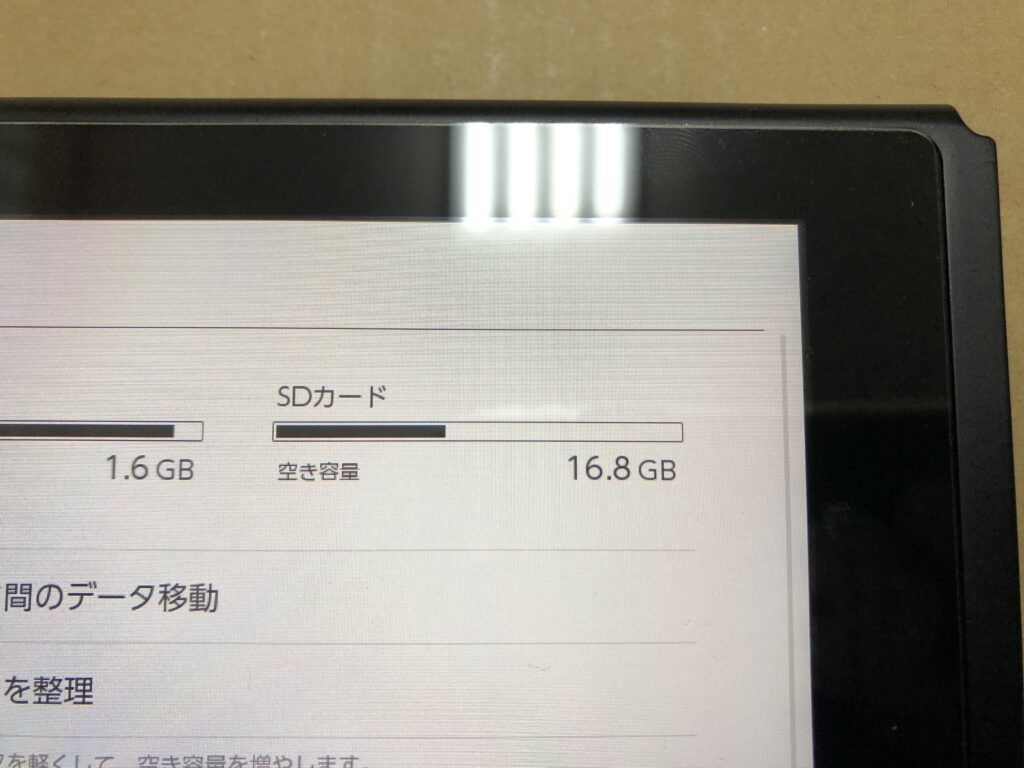
1度だけではなく4~5回は抜き差しをしてチェックしてみましたが、すべて認識できていました。新品に交換したり、スポンジを貼り付けたりと細工はしましたが無事に認識できるようになって良かったです。
ただ、本体を落としたりして衝撃が加わると認識しなくなりそうですね。この点は注意して使用してもらうしかなさそうです。
純正ドックだとテレビに映らない
深刻な症状2個目ですね。こちらはメイン基板を取り出してそのまま戻しただけです。
純正のドックに取り付けてみると・・・

映りました!!!1度だけではなく何度も何度も試してみました。おそらく20回以上は試しましたが全て映りました!
しかし後日試した所、全く映らなくなりました。純正のドックだけでなくミニドックも変換アダプターもです。何故だろうと色々と試していたところ、どうやら接触が悪いようなんですね。極稀に映ったりしても映像がザーッと乱れていたり、最初は映っていてもそのまま放置しているだけでも数分後に真っ黒になっていることもありました。
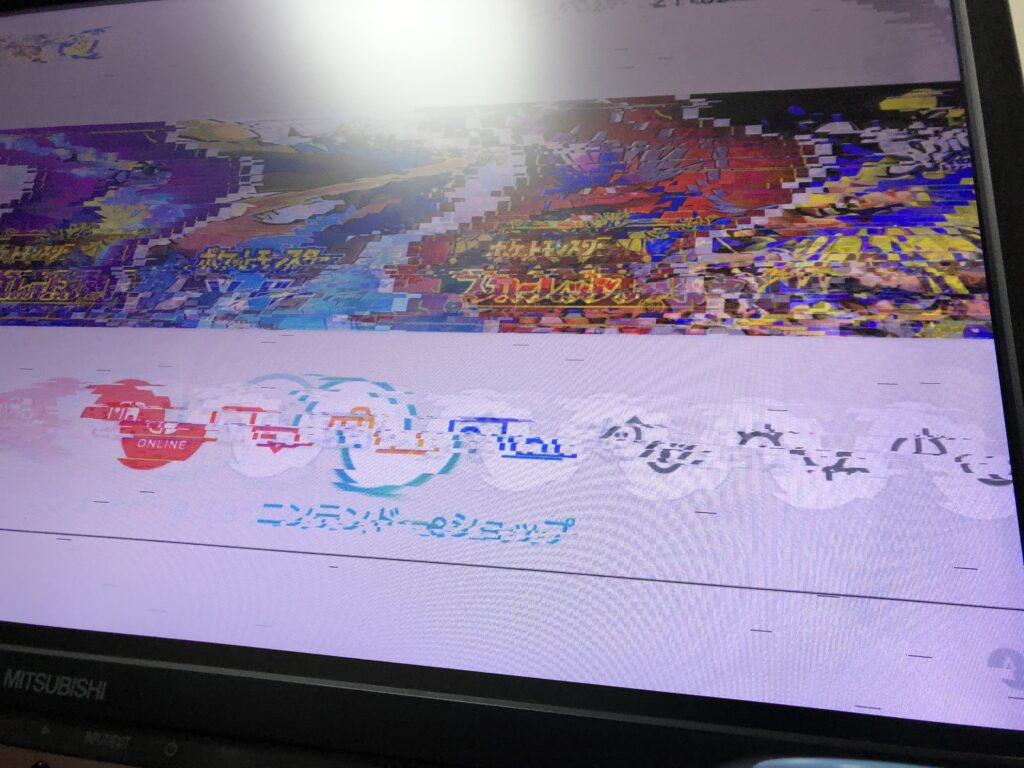
かなりの時間色々なことを試しましたが、おそらくUSB端子の不良だと思われるので私の力ではどうしようもありません。充電は問題なくできるので、悔しいのですがこの症状はそのままということで。(もしかしたらテレビへの出力に関係する部品の可能性もありますが)
右のジョイコンのグラつきが大きい
ジョイコンのグラつきに関しては静止画だとどうしようもないので言葉のみの説明になります。
ズバリ、グラつきはほぼなくなりました。「ほぼ」というのは、極わずかにですがジョイコンが動くためです。これは本体の内部フレーム側が悪いのかスライドレールが悪いのか、ジョイコン側のスライドレールが悪いのかが分からないからです。もしかしたらスライドレールが摩耗しているかもしれませんね。
とりあえずプラリペアによる補修でほぼ改善されて気にならないレベルにはなりました。
キックスタンドがグラグラですぐに取れてしまう
キックスタンドは交換しただけなので特に問題はありません。
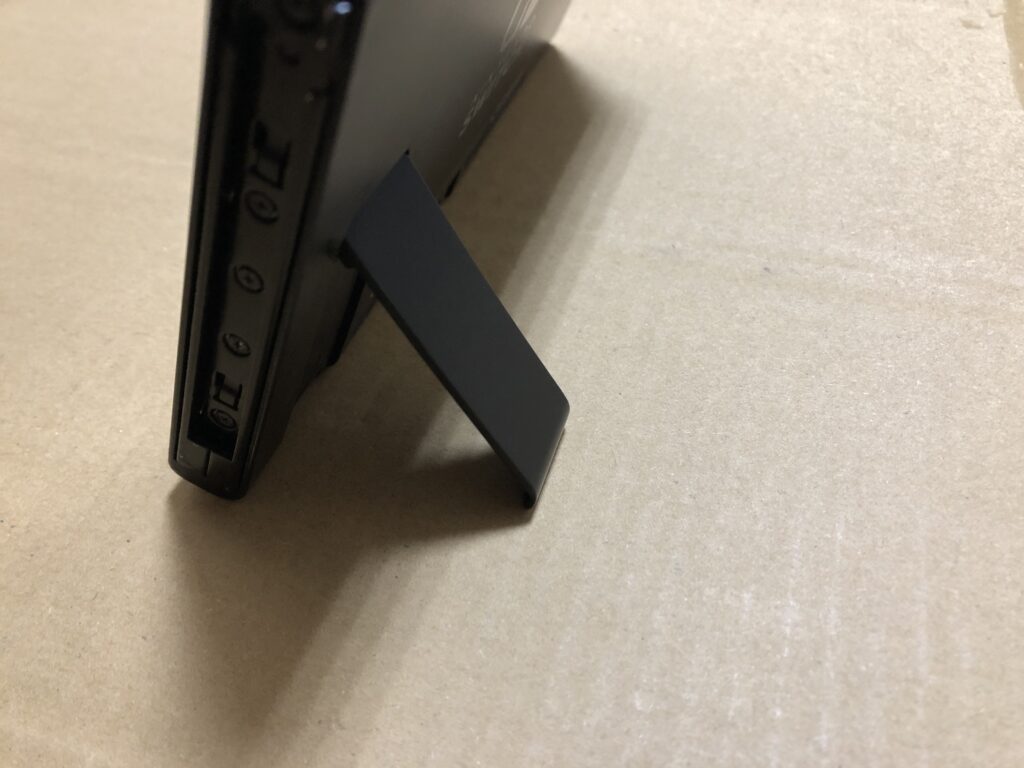
無理な力を加えなければ破損することはないでしょう。
バッテリーの減りが早い
バッテリーの減りに関しては今後使用していかないと分かりませんね。
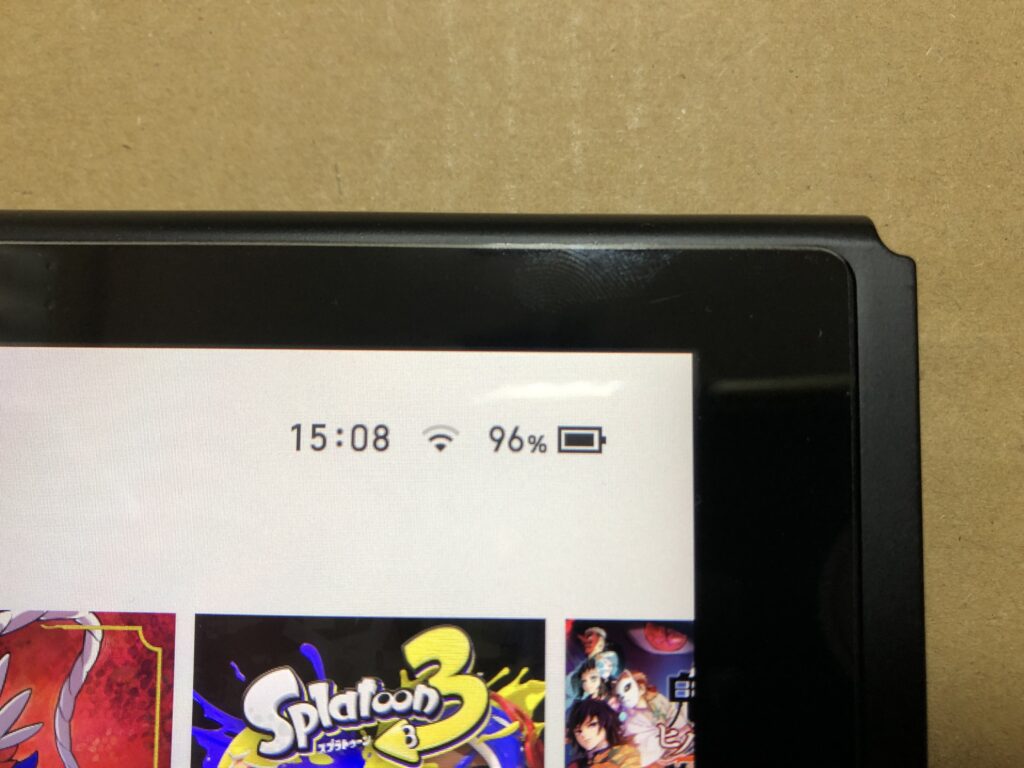
現時点では、スリープ状態では12時間で約10%、ホーム画面を放置では1時間で約10%、ゲームを起動して放置すると1時間で約20%電池残量が減っていました。(音量は中間ぐらい)
単純計算で、ゲームのプレイ時間は5時間前後ということになりますね。任天堂のホームページを見ると、バッテリー強化モデルで4.5時間~9時間ぐらいらしいので、これなら問題なさそうです。
その他の確認
他にもインターネットへの接続やBluetoothの接続、タッチパネルの確認、その他設定の変更などを試してみましたがいずれも問題なしです。
7.ついでに
これで完成しましたが、その前にいくつか仕上げの作業をします。
USB端子の清掃
テレビへの出力ができないこととは特に関係ないと思いますが、おまじないがてら接点復活剤で清掃しておきます。

本体に拭いてしまうと液剤が内部へ侵入して不具合が出る可能性があるので、ケーブルの端子へシュっと一吹きして軽く拭いてから本体の端子へカチカチと何度も抜き差しをして完了です。
もちろんテレビへの出力はできず変化なしです。
保護フィルム貼り換え
最後に、たまたま家に余っていたフィルムがあったので保護フィルムを貼り換えます。現状はこんな感じ。

反ってしまったことが関係しているのでしょうか?浮いてしまっています。他にも傷が多め。
貼り換えるフィルムはこちら。楽天で購入しています。
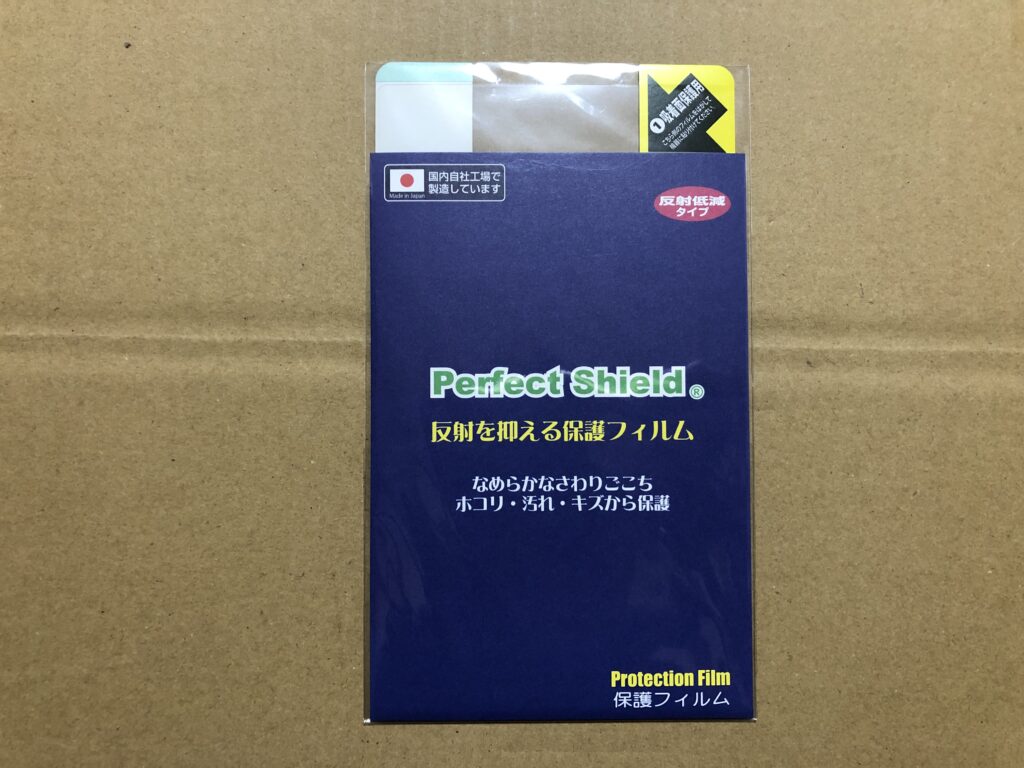
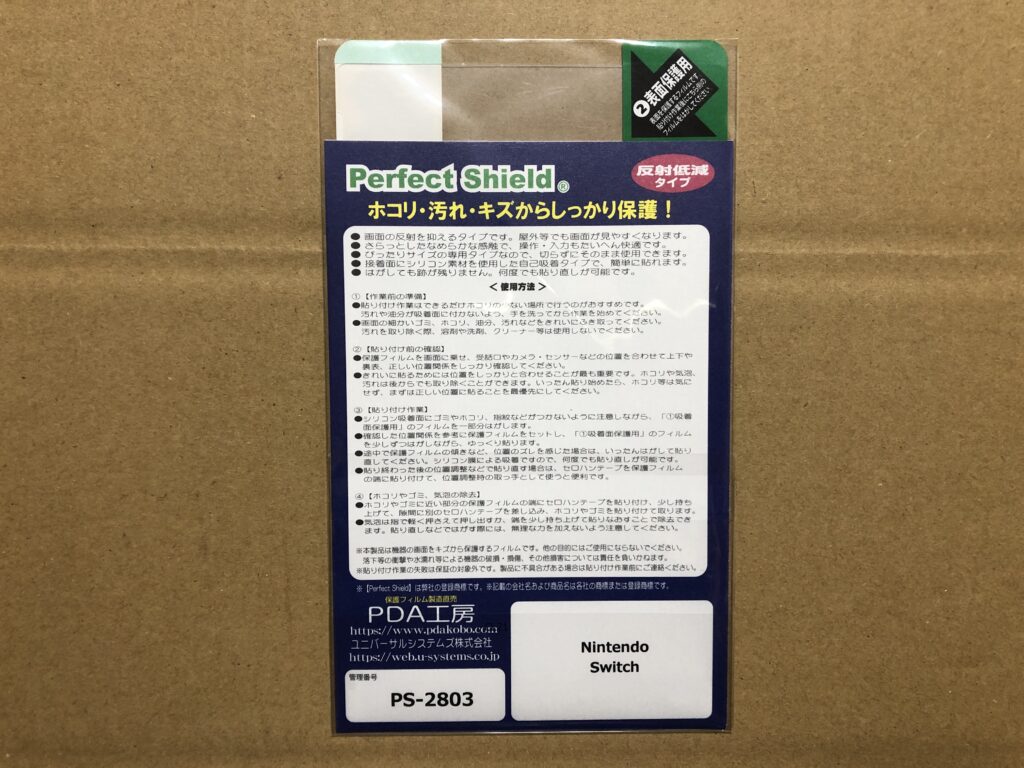

パッと貼り替え完了。キレイになりました。


8.作業完了!
以上で全ての作業が完了しました。テレビへの出力が改善できなかったので心残りですが、SDカードの認識不良は改善できたので良しとしましょう。携帯モードだったら問題なく使用できますからね。
ちなみに、テレビに映らないスイッチの修理を業者へ依頼すると15000円前後かかるようです。任天堂へ修理を依頼するとデータが消えてしまう可能性があるようですが、個人や少数でやっているスマホやゲーム機の修理屋さんならデータはそのままで修理できるようなのでそちらに依頼するほうがよさそうですね。(データに関しては修理する部品にもよると思いますが)




